일어나야 할 시간에 따라 취침 시간 알림을 받는 방법

일어나야 할 시간에 따라 취침 시간 알림을 받는 방법
Adobe의 크리에이티브 앱 제품군은 대부분 많은 처리 능력을 필요로 하며 GPU를 사용하여 많은 기능을 처리하는 경우가 많습니다. 더 많은 처리 능력이 필요한 앱 은 CPU가 더 많은 전력을 소비하도록 하며 이는 예상된 동작입니다. 즉, 단일 앱이 노트북이나 태블릿의 배터리를 모두 소모할 수 있는 경우는 드뭅니다.
단일 앱이 소모할 수 있는 배터리 양에는 예외가 있습니다. 예를 들어, 높은 FPS로 실행 되는 게임 이나 4K로 재생되는 영화는 확실히 배터리가 엄청나게 소모됩니다. 마찬가지로 Photoshop, After Effects 및 InDesign은 배터리를 더 빨리 소모하지만 게임만큼 빠르지는 않습니다.
배터리가 왜 이렇게 빨리 소모됩니까?
Adobe의 앱은 시스템에 있는 다른 앱보다 배터리를 더 많이 소모할 수 있지만 모두 동일한 수준의 전력 소비가 있는 것은 아닙니다. Creative Cloud는 처리 측면에서 많은 작업을 수행하지 않습니다. Adobe의 클라우드 스토리지 솔루션을 사용하는 경우 파일 업로드를 담당하지만 그 이상은 거의 수행하지 않고 백그라운드에 남아 있습니다.
Creative Cloud가 배터리를 너무 빨리 소모하는 경우 이러한 검사를 실행한 다음 아래에 추가로 나열된 문제 해결 팁을 시도하십시오.
Adobe Creative Cloud에서 배터리가 빨리 소모됨(전체 수정)
1. 전력 소모가 많은 다른 앱 종료
모든 앱은 모두 CPU를 사용하기 때문에 약간의 전력을 소비합니다. 일부 앱은 다른 앱보다 더 많은 전력을 소비합니다. 시스템이 배터리 전원으로 켜져 있는 동안 Creative Cloud 또는 Adobe 앱을 사용해야 하는 경우 전원을 많이 사용하는 모든 앱을 종료해 보십시오. 특히 사용하는 브라우저가 Chrome인 경우 브라우저를 종료합니다.
2. Creative Cloud에서 동기화 비활성화
Creative Cloud는 대부분 동기화 서비스를 담당하며 더 많은 배터리를 소모하는 경향이 있습니다. 앱의 배터리 사용량을 줄이기 위해 비활성화할 수 있습니다.
크리에이티브 클라우드 업데이트
Adobe Creative Cloud를 업데이트해야 하는 경우 업데이트 서비스를 반복적으로 실행하여 더 많은 배터리 전력을 소모할 수 있습니다.
Creative Cloud 새로 설치
업데이트로 문제가 해결되지 않으면 Creative Cloud를 새로 설치하면 해결됩니다. 먼저 Creative Cloud를 제거 해야 하며 새로 설치할 예정이므로 제어판이 아닌 Creative Cloud 제거 프로그램을 사용해야 합니다.
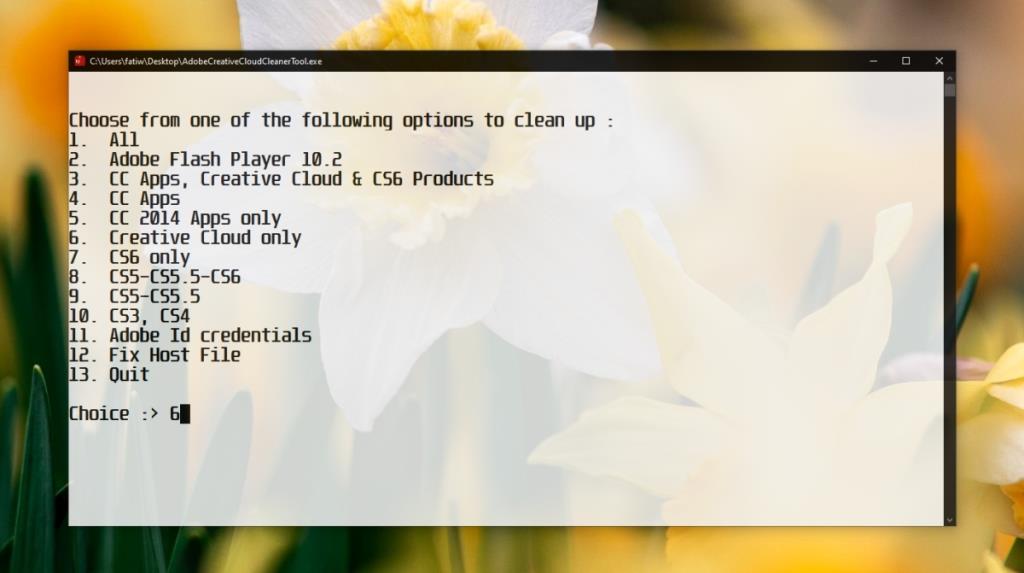
결론
Adobe Creative Cloud를 항상 실행할 필요는 없습니다. 실제로 앱을 종료해도 문제 없이 다른 Adobe 앱을 계속 사용할 수 있습니다. Creative Cloud가 여전히 배터리 전원을 너무 많이 사용하는 경우 앱을 종료하고 배터리로 비교적 더 오랜 시간 동안 시스템을 사용할 수 있습니다.
일어나야 할 시간에 따라 취침 시간 알림을 받는 방법
휴대폰에서 컴퓨터를 끄는 방법
Windows 업데이트는 기본적으로 레지스트리 및 다양한 DLL, OCX, AX 파일과 함께 작동합니다. 이러한 파일이 손상되면 Windows 업데이트의 대부분의 기능이
최근 새로운 시스템 보호 제품군이 버섯처럼 쏟아져 나오고 있으며, 모두 또 다른 바이러스 백신/스팸 감지 솔루션을 제공하고 있으며 운이 좋다면
Windows 10/11에서 Bluetooth를 켜는 방법을 알아보세요. Bluetooth 장치가 제대로 작동하려면 Bluetooth가 켜져 있어야 합니다. 걱정하지 마세요. 아주 간단합니다!
이전에 우리는 사용자가 PDF 병합 및 분할과 같은 옵션을 사용하여 문서를 PDF 파일로 변환할 수 있는 훌륭한 PDF 리더인 NitroPDF를 검토했습니다.
불필요한 문자가 포함된 문서나 텍스트 파일을 받아보신 적이 있으신가요? 텍스트에 별표, 하이픈, 공백 등이 많이 포함되어 있나요?
너무 많은 사람들이 내 작업 표시줄에 있는 Windows 7 시작 상자 옆에 있는 작은 Google 직사각형 아이콘에 대해 물었기 때문에 마침내 이것을 게시하기로 결정했습니다.
uTorrent는 토렌트 다운로드에 가장 인기 있는 데스크톱 클라이언트입니다. Windows 7에서는 아무 문제 없이 작동하지만, 어떤 사람들은
컴퓨터 작업을 하는 동안에는 누구나 자주 휴식을 취해야 합니다. 휴식을 취하지 않으면 눈이 튀어나올 가능성이 큽니다.







